들어가는 글
(출시한 지는 오래 됐지만, 개인적인 메모 + 지인 링크 용으로 게시)
윈도 10(혹은 11) 시작 메뉴의 기본 스타일인 메트로 UI는 보기엔 화려하지만, 직관적이지 못 해서 은근 불편하다.
써드파티 프로그램(Open Shell) 하나만 깔면 해결되는데, 일단 적용 전 후의 모습이다.


설치 및 설정
1. 위 홈페이지에서 stable version 설치파일과 language DLL 파일을 다운받는다.
2. 설치 과정은 간단한데,

위 그림처럼 Classic Explorer와 Classic IE를 X로 만들고 Next를 누른다.
3. 설치가 끝나면 위에서 다운받은 ko-KR.dll 파일을 오픈 쉘 설치 폴더(C:\Program Files\Open-Shell)로 복사한다.
4. 시작버튼 우클릭 후 Settings로 들어간 뒤 Language 탭으로 가서 한국어를 선택하고 OK를 누른다.


그러면 다음 시작부터 적용된다는 메시지가 뜨는데 바로 닫는다.
5. 아래와 같이 오픈 쉘을 껐다가 새로 켠다. (잘 모르겠으면 속편하게 그냥 재부팅)


6. 시작 버튼 우클릭 후 설정으로 들어간 뒤 스킨 탭에서 맘에 드는 스킨을 고른다. (그림과 같이 Windows Aero 추천)


7. 메인 메뉴 탭에서 최대 최근 프로그램을 15 정도로 수정한다.
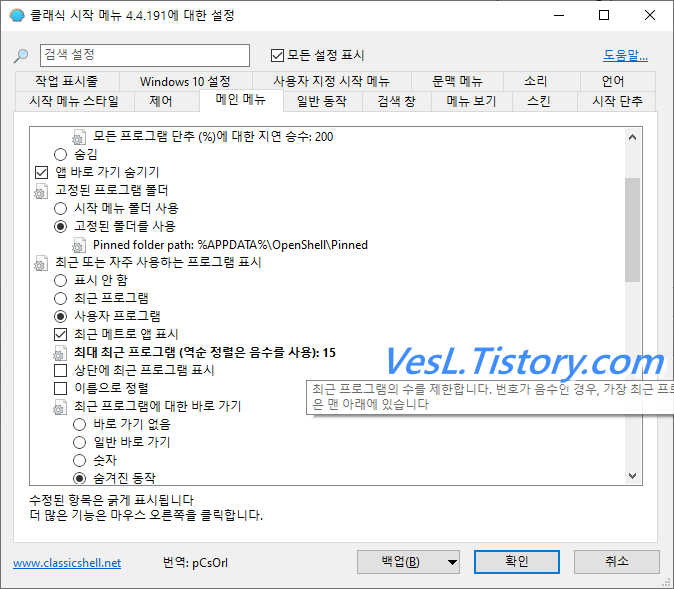
맺음말
도입부에 게시했지만, 완료하면 이렇게 된다.

홈페이지 설명에 따르면, 윈도 10 및 윈도 11에 적용된다고 한다.
'Windows 10, 11 커스터마이즈' 카테고리의 다른 글
| UEFI 부팅을 위한 GPT 파티션 설정 정리 (0) | 2024.08.20 |
|---|---|
| 윈도 재설치시 백업할 항목들 메모 (0) | 2024.08.17 |
| 윈도 10, 11 바탕화면 보기 만들기 (0) | 2024.08.17 |
| 윈도 11을 윈도 10처럼 바꾸기 (0) | 2024.06.03 |
| 윈도 10 파일 탐색기에서 3D 개체 등 삭제하기 (0) | 2024.05.12 |

